Google Chrome电脑版中保存某一网页的方法教程
时间:2023-08-11 15:53:07作者:极光下载站人气:0
谷歌浏览器是众多浏览器软件中比较受欢迎的一款之一,在其中我们可以自由访问各种官网,并且不受广告弹出的打扰,使用体验感比较好。如果我们需要在电脑版谷歌浏览器中保存某一网页,小伙伴们知道具体该如何进行操作吗,其实操作方法是非常简单的,只需要进行几个非常简单的操作步骤就可以了,小伙伴们可以打开自己的软件后跟着下面的图文步骤一起动手操作起来。如果小伙伴们还没有谷歌浏览器这款软件,可以在文末处下载。接下来,小编就来和小伙伴们分享具体的操作步骤了,有需要或者是有兴趣了解的小伙伴们快来和小编一起往下看看吧!
操作步骤
第一步:双击打开电脑版谷歌浏览器进入主页;
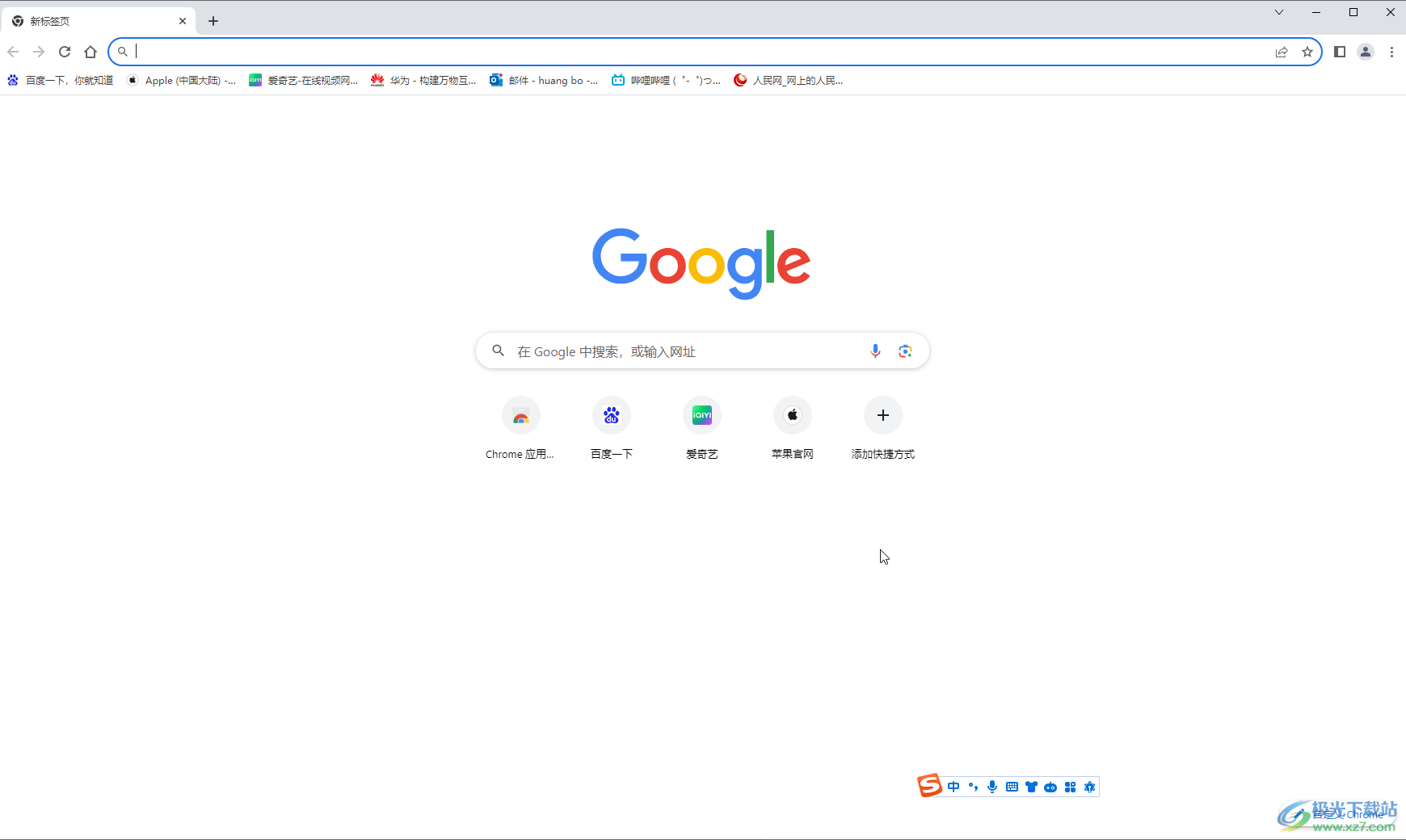
第二步:打开需要保存的网页,按Ctrl+S键,或者点击右上方的三个点图标后点击“更多工具”——“网页另存为”;
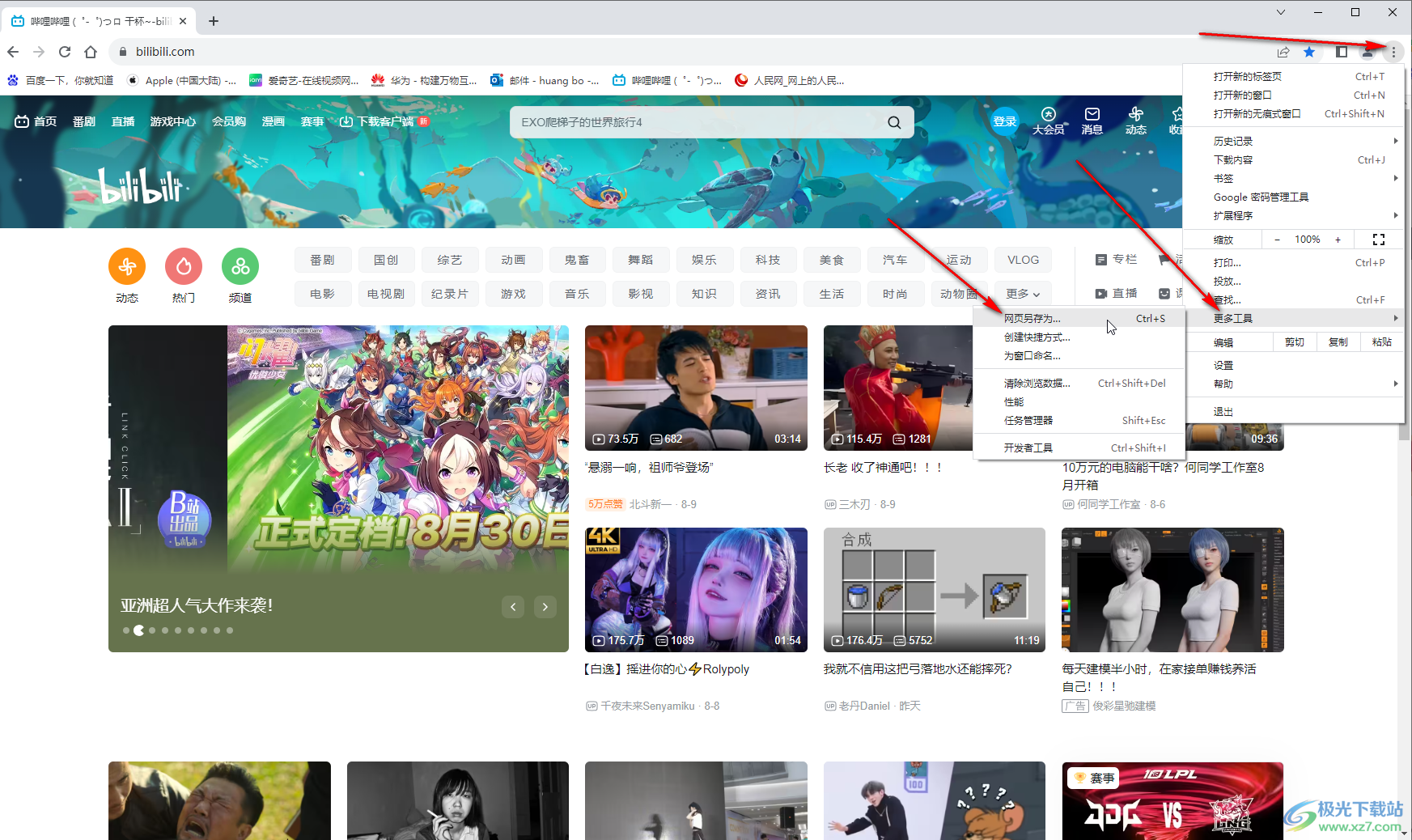
第三步:在打开的窗口中点击设置想要的保存位置,设置文件名称,选择保存类型;
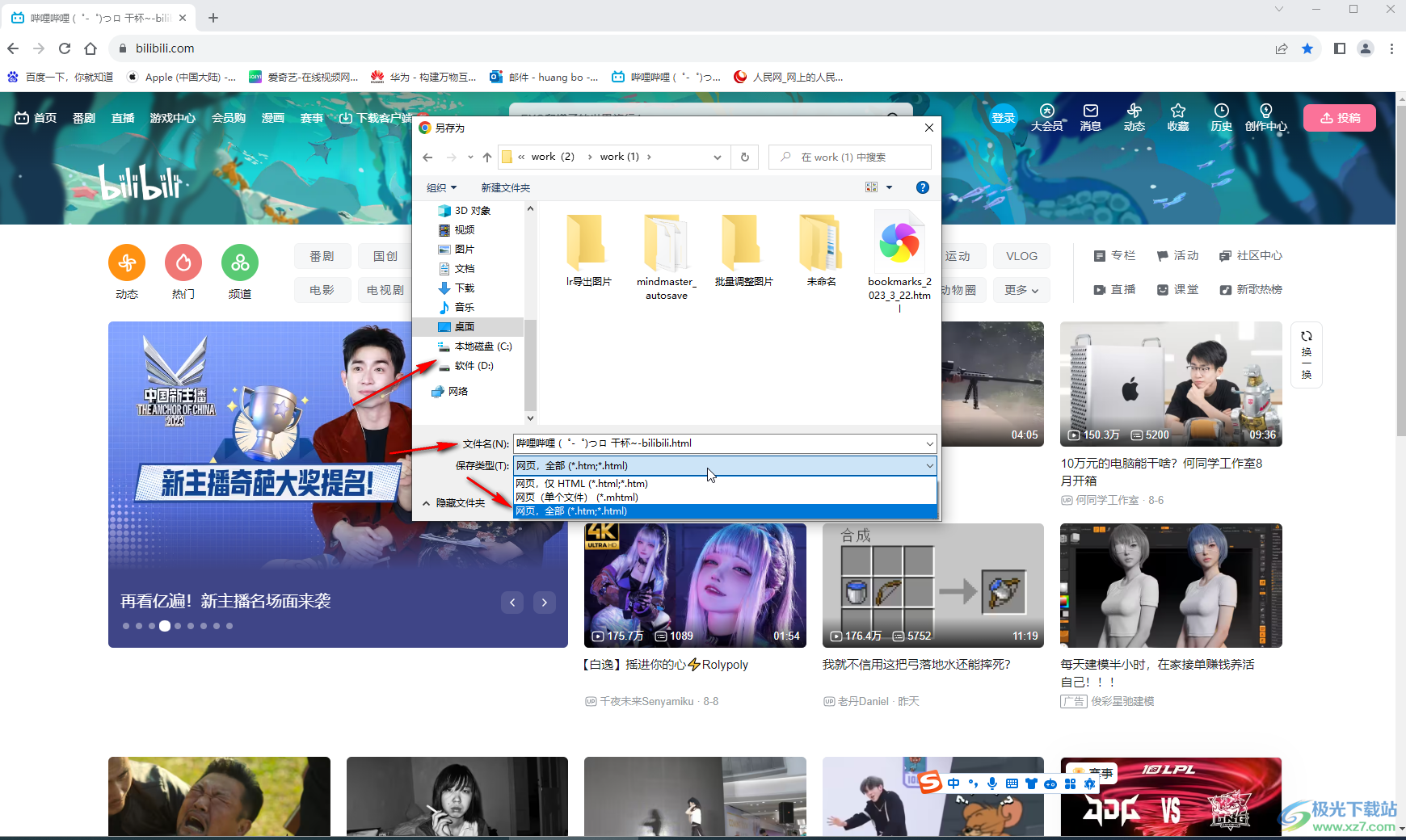
第四步:然后点击“保存”按钮就可以成功保存了;
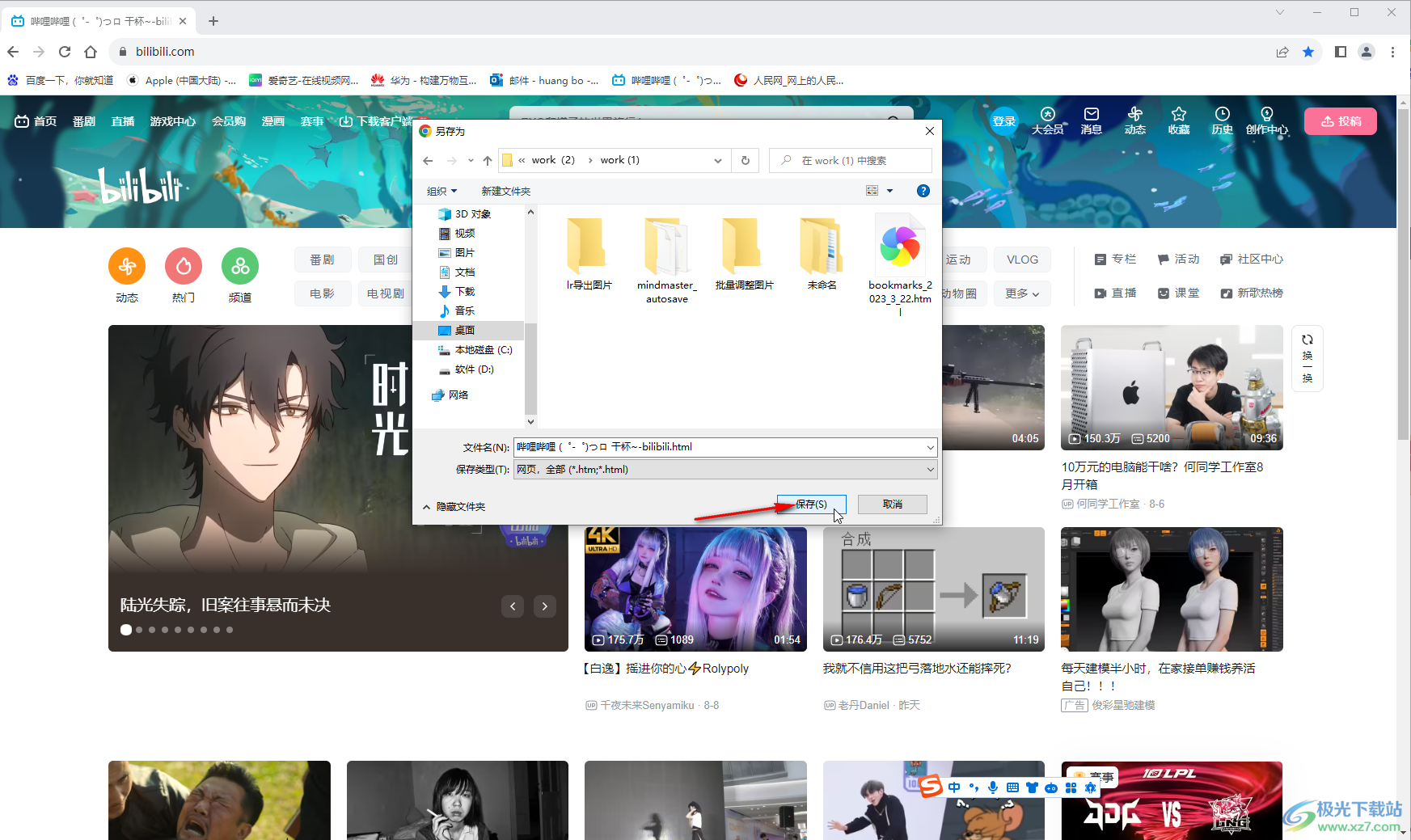
第五步:在“更多工具”的子选项中我们还可以为网页创建快捷方式,为窗口命令等等。
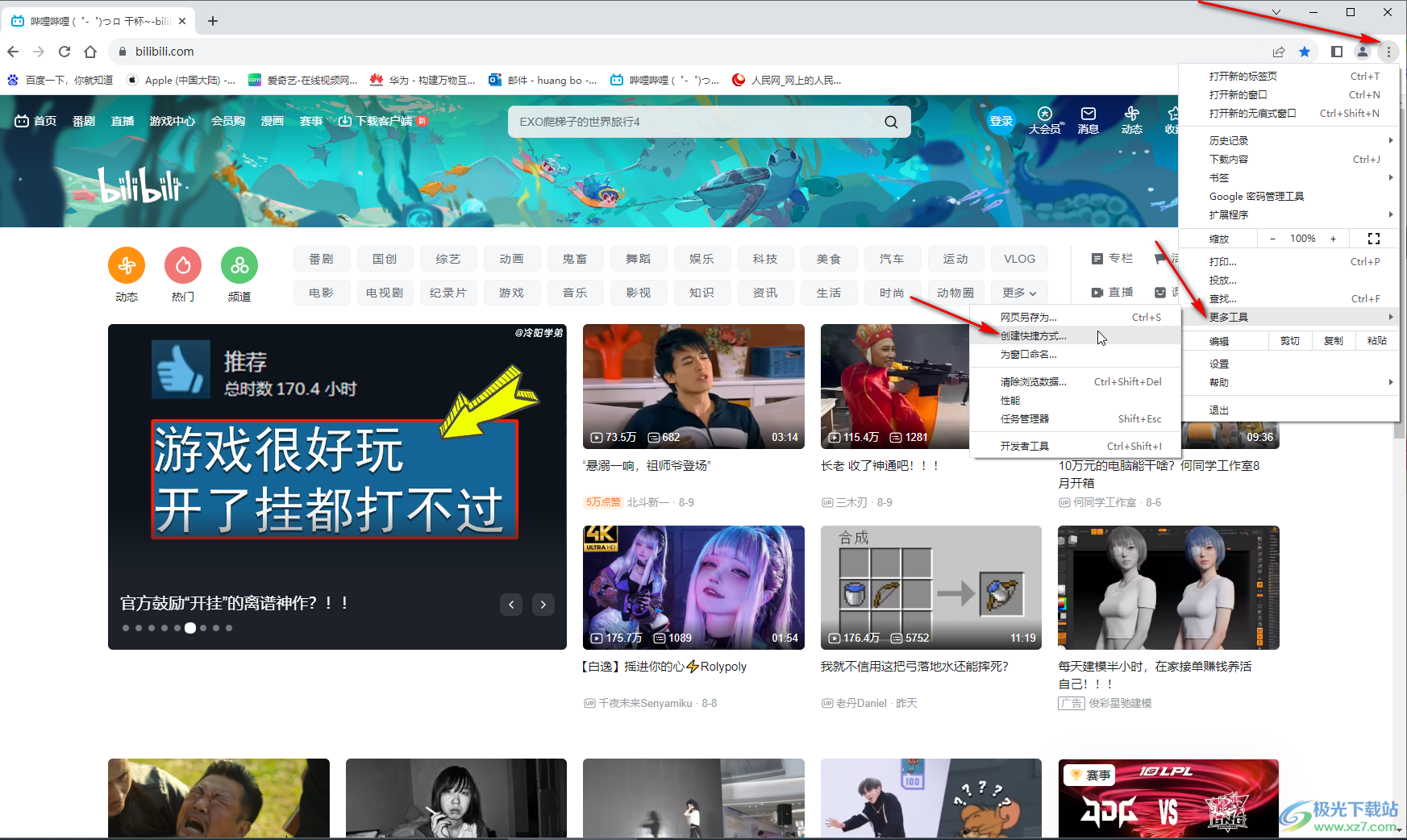
以上就是电脑版谷歌浏览器中保存某一网页的方法教程的全部内容了。以上保存步骤操作起来都是非常简单的,小伙伴们可以打开自己的软件后一起动手操作起来,看看效果。

大小:79.30 MB版本:v100.0.4896.75 64位官方最新版环境:WinAll, WinXP, Win7, Win10
- 进入下载

网友评论